Como resolver “subprocess/usr/bin/dpkg retornou um código de erro (1)” no Ubuntu
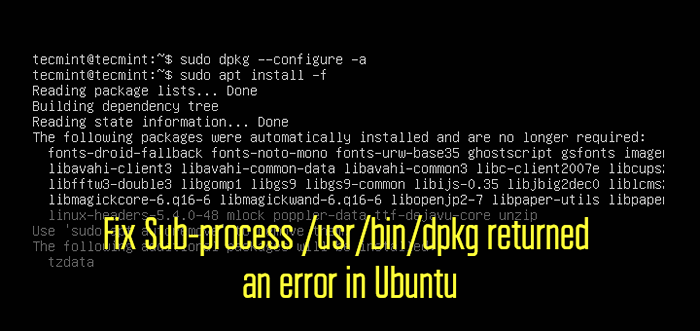
- 3664
- 904
- Loren Botsford
Não é incomum encontrar uma questão de pacotes quebrados em Ubuntu e outras distribuições baseadas em Debian. Às vezes, quando você atualiza o sistema ou instala um pacote de software, você pode encontrar o 'Subprocess/usr/bin/dpkg retornou um código de erro'Erro.
Por exemplo, há algum tempo, tentei atualizar Ubuntu 18.04 e eu esbarrei no dpkg erro como mostrado abaixo.
Os erros foram encontrados durante o processamento: Google-Chrome-Stable E: Subprocess/usr/bin/dpkg retornou um código de erro (1)
Isso indica que o Google-cromo estável o pacote está quebrado ou corrupto. Existem algumas soluções alternativas nesse problema, então não jogue a toalha ainda ou descarte seu sistema.
Solução 1: reconfigurando o pacote DPKG
Um dos gatilhos deste erro é um corrompido dpkg base de dados. Isso pode ser causado pela interrupção repentina da instalação de um pacote de software. Reconfigurar o banco de dados é uma maneira de resolver este problema.
Para fazer isso, basta executar o comando:
$ sudo dpkg -configure -a
Isso reconfigura os pacotes descompactados que não foram instalados durante o processo de instalação.
Solução 2: Força Instale o pacote problemático
Às vezes, os erros podem ocorrer durante a instalação de pacotes de software. Quando isso acontecer, você pode forçar a instalação do pacote usando o -f opção como mostrado.
$ sudo apt install -f ou $ sudo apt install -pix -quebrado
O -f opção & --Fix quebrado pode ser usado de forma intercambiável para corrigir dependências quebradas resultantes de um pacote interrompido ou do download do pacote em cache.
Solução 3: Purge o pacote de software ruim ou corrompido
Se as duas primeiras soluções não resolveram o problema, você poderá remover ou limpar o pacote de software problemático, como mostrado.
$ sudo apt remover -package_name
Por exemplo, no meu caso, purgar o pacote do Google Chrome corrigiu o problema.
$ sudo apt remove-purge google-crome-stable
Em seguida, invoco os comandos abaixo para remover todos os pacotes antigos, não utilizados e desnecessários, que também liberam espaço no seu disco rígido.
$ sudo apt limpo $ sudo apt autoremove
Solução 4: Remova todos os arquivos associados ao pacote
Por fim, você pode remover manualmente todos os associados ao pacote problemático. Primeiro, você precisa encontrar esses arquivos localizados no /var/lib/dpkg/info diretório como mostrado.
$ sudo ls -l/var/lib/dpkg/info | grep -i package_name
Depois de listar os arquivos, você pode movê -los para o /tmp diretório como mostrado
$ sudo mv/var/lib/dpkg/info/pacote-name.* /tmp
Como alternativa, você pode usar o comando rm para remover manualmente os arquivos.
$ sudo rm -r/var/lib/dpkg/info/pacote -name.*
Por fim, atualize as listas do pacote como mostrado:
$ sudo apt update
Você pode depois dar outra chance ao reinstalar o pacote de software.
Conclusão
Esse tipo de dpkg O erro aponta para um problema com o instalador do pacote geralmente causado pela interrupção de um processo de instalação ou de um corrupto dpkg base de dados.
Qualquer uma das soluções acima mencionadas deve corrigir este erro. Se você chegou até aqui, é nossa esperança que o problema tenha sido resolvido com sucesso e que você tenha conseguido reinstalar seu pacote de software.
- « Como instalar o Java 17 em distribuições Linux baseadas em Rhel
- Lychee - um sistema de gerenciamento de fotos de ótima aparência para Linux »

